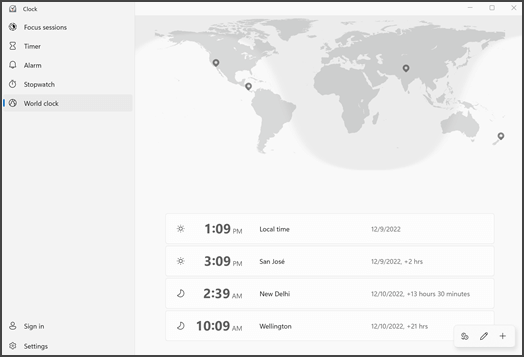위치를 추가하고 전 세계의 시간을 비교할 수 있습니다.
-
시작을 선택하고 앱 목록에서 Clock을 선택하거나 검색 상자에 Clock을 입력합니다.
-
시계 앱에서 World clock을 선택합니다.
참고: 필요한 경우 왼쪽 위에서 탐색 토글을 선택하여 메뉴를 먼저 엽니다.
-
아래쪽 에서 새 도시 추가를 선택합니다.
-
위치의 처음 몇 글자를 입력한 다음 목록에서 해당 위치를 선택합니다. 원하는 위치가 표시되지 않으면 같은 표준 시간대의 다른 위치를 입력해 봅니다. 추가를 선택하세요.
-
-
시간 비교를 중지하려면 왼쪽 위 모서리에서 뒤로 화살표를 선택합니다.
Windows 10 대한 지원은 2025년 10월에 종료됩니다.
2025년 10월 14일 이후에 Microsoft는 더 이상 Windows 업데이트, 기술 지원 또는 Windows 10 대한 보안 수정 사항에서 무료 소프트웨어 업데이트를 제공하지 않습니다. PC는 계속 작동하지만 Windows 11 이동하는 것이 좋습니다.
위치를 추가하고 전 세계의 시간을 비교할 수 있습니다.
-
시작을 선택하고 앱 목록에서 Clock을 선택하거나 검색 상자에 해당 이름을 입력합니다.
-
시계 앱에서 World clock (필요한 경우 왼쪽 위에서 탐색 전환)을 선택하여 메뉴를 먼저 연 다음, 아래쪽에 새 도시 추가를 선택합니다.
-
위치의 처음 몇 글자를 입력한 다음 목록에서 해당 위치를 선택합니다. 원하는 위치가 표시되지 않으면 같은 표준 시간대의 다른 위치를 입력해 봅니다. 추가를 선택하세요.
-
-
시간 비교를 중지하려면 왼쪽 위 모서리에서 뒤로 화살표를 선택합니다.